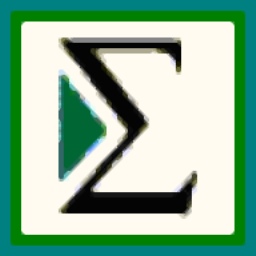
手机扫描下载
应用指数:3 分
类型:电脑应用性质:国外软件版本:v14.0.0.124 免费版大小:159 MB更新:2025-03-12语言:英文等级:平台:WinXP, Win7, Win8, Win10, WinAll官网:暂无
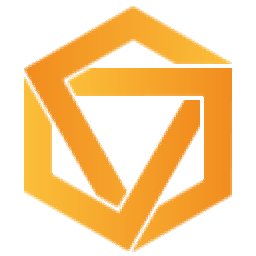 HeavyM(视频投影映射工具)76.4 MB电脑应用
HeavyM(视频投影映射工具)76.4 MB电脑应用
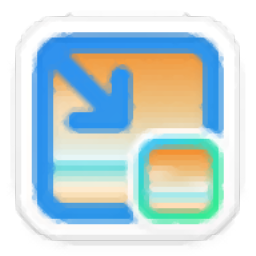 图压电脑版50.9 MB电脑应用
图压电脑版50.9 MB电脑应用
 RiDoc(电脑扫描仪软件)32.1 MB电脑应用
RiDoc(电脑扫描仪软件)32.1 MB电脑应用
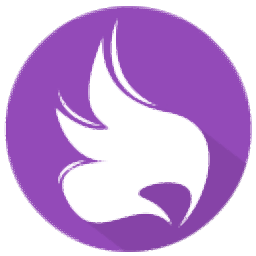 Caesium Image Compressor(图片压缩器)28.6 MB电脑应用
Caesium Image Compressor(图片压缩器)28.6 MB电脑应用
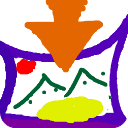 RimageGUI(批量压缩图片软件)14.3 MB电脑应用
RimageGUI(批量压缩图片软件)14.3 MB电脑应用
 textaizer pro(ascii文字拼图)13.6 MB电脑应用
textaizer pro(ascii文字拼图)13.6 MB电脑应用
应用介绍应用截图相关版本网友评论下载地址
sigmaplot14提供数据分析功能,可以将Excel的数据添加到软件分析,也可以从数据库导入大量数据到这款软件分析,软件支持创建图表分析各种行业的数据,支持用饼图、极图和三元图展示数据,让用户可以在图表上更好查看数据分析结果,也支持使用3D和轮廓图展示数据,全部图表类型都可以在软件顶部区域的图表功能菜单找到,轻松将数据转换为图表显示,软件也提供多种分析方式,支持单组分析、比较两个或多个组、比较同一个体的重复测量、比较频率、费率和比例,支持主成分分析,支持预测和相关性,支持生存分析,支持计算能力和样本量,功能还是非常多的,需要的朋友就下载吧。
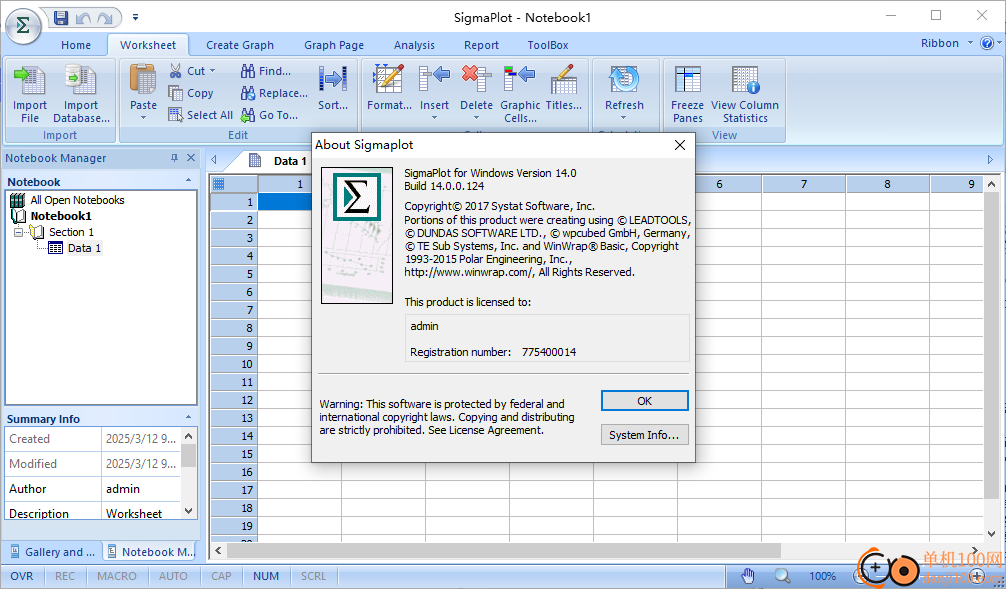
SigmaPlot的新功能
一、图形特征
图表页面上的实心箭头。
添加了缩放级别之间的切换-Ctrl+3现在可以在当前缩放和100%之间切换。
在“图形属性”的“数据”插图中,除了“结束”外,现在还显示实际行号。采样范围还显示了最后一个行号以及单词end,例如:end(5)。
添加了一个选项,用于关闭左键单击选择的小工具栏。该选项位于主按钮选项页面中。
在功能区的“图形”选项卡中添加了“抗锯齿”按钮。
改进了“配色方案”对话框的用户界面。使进入此对话框变得更加容易。
在仅使用一个数据集或元组创建的图上执行回归时,“绘图回归”对话框中的“每条曲线”选项会自动打开。这为常用程序节省了一个步骤。
在用于多项式拟合图形数据的“绘图回归”对话框中,结果中添加了更多统计数据。统计数据包括模型性能指标R2、调整后的R2、估计的标准误差和Akaike
信息标准。这些是参数的标准误差和置信区间之外的。添加了一个控件来更改结果显示的小数位数。
改进了从“分析”选项卡创建结果图的访问。将“创建结果图”添加到图形页面的右键菜单中。提供了同时创建多个结果图的能力。
散点矩阵图用于显示一些统计测试的结果,将支持从10个变量增加到多达40个变量。
修改了图形和绘图选择的鼠标右键菜单,以添加图形属性。
将“分析”选项卡的“图形分析”面板中的“线性回归”命令重命名为“绘制回归”。对话框也会进行名称更改。工具提示文本也已修改。
改进了符号的UI,为特殊符号和文本提供了更多选项。
将“图形”选项卡上的“图形添加”面板的名称更改为“管理图形”。
使用鼠标在“创建结果图”对话框中启用多选。这可以防止用户反复重新打开对话框以创建结果图。列表框的键盘行为与以前相同,因此只能选择一个项目。
修改了许多属性更改的结果图,包括:轴线厚度、刻度线厚度、绘图线厚度、线条配色方案、线条样式、符号大小、符号边缘厚度。
添加了为RGB和RGB压缩TIFF文件提供灰度图像的选项。
在图形/图形页面功能区选项卡上添加了模板按钮。
二、工作表功能
使用多个键列对工作表中的数据进行排序。
列统计中的方差系数和90%置信区间。
在统计数据中,添加了将格式化文本单元格用作数据的功能,其中数据是正在格式化以供显示的纯文本。
列统计工作表界面已被修改,允许用户仅显示统计数据的一个子集,并以指定的顺序显示它们,以供后续使用。
将客户可用于运行统计过程的工作表数据列数增加到4000多列。
三、分析特征
多列单向频率表。
对非配对(例如,两个独立样本)t检验的增强,提供了在不假设方差相等的情况下测试两组总体均值相等的选项(Welch的t检验)。
改进的t检验报告。
a.增加了双尾或单尾t检验的P值报告,作为简化报告外观的一种选择,主要给出最有用的结果。
b.t检验报告对均值差异进行了新的标签更改,并改进了检验方法,以解释等方差检验的结果,并强调Welch t检验的使用。
添加了Ctrl+A以在用户定义的变换中全选。
Nonlin.jnb已经更新,以包含更多非线性回归的应用示例。现在,当程序启动时,该文件将添加到用户配置文件文件夹中的Samples子文件夹中。
在Xfms.jnb文件中添加了几个转换、数据集和图形。程序启动时,该文件已添加到用户配置文件文件夹中的Samples子文件夹中。您可以在SigmaPlot帮助菜单上找到它。
当数据和估计指定有理函数模型的多项式模型产生回归参数的病态或奇异解时,对转换语言中的ape函数进行改进。
将计算虚拟变量的组数扩展到1000。
将统计表中标签的最大字符长度从30增加到255。
增加了使用“函数编辑”对话框创建方程时报告的错误消息类型。添加了保存部分完成的方程的功能,以便您稍后可以返回完成它们。
修改了一些变换语言函数,如直方图和多项式函数,以及指数算子,使其具有更多功能。
用于定义变换的用户定义变换对话框和用于定义回归模型的函数编辑对话框可以调整大小,并在SigmaPlot会话之间保存其新大小。这通过防止频繁滚动进行编辑更改,使它们更便于使用。
改进了“快速变换”对话框的用户界面。
SigmaPlot提供了许多科学选项,如自动误差条、回归线、置信区间、轴断裂、技术轴刻度、非线性曲线拟合,以及用于强大数据处理的数据工作表。
SigmaPlot是为Windows平台设计的最先进的技术绘图程序。它已获得Microsoft Office 2003-2016、Windows Vista、Windows 7、Windows 8和8.1以及Windows 10的认证。SigmaPlot是专门为帮助记录和发布研究而设计的,专门从事结果的图形表示。
创建和编辑图形很容易。只需单击“创建图形”选项卡,选择图形类型,使用图形向导选择数据,您就可以在几秒钟内创建图形。您可以创建格式化的工作表,或使用模板或图形样式库一次又一次地应用喜爱的图形样式。
SigmaPlot还包括一个强大的非线性曲线拟合器、一个容纳大型数据集的庞大科学数据工作表、包括SigmaStat的整个测试集在内的汇总统计数据、一种数学转换语言等等。
OLE2技术得到充分支持。您可以使用Microsoft Word方程式编辑器注释图形,直接在Word或PowerPoint中编辑图形,或在SigmaPlot中使用Excel电子表格绘制数据。
1、将sigmaplot14直接安装到电脑,点击下一步
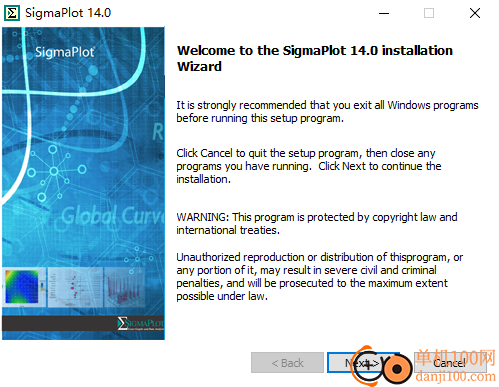
2、输入软件的激活码775400014,点击下一步
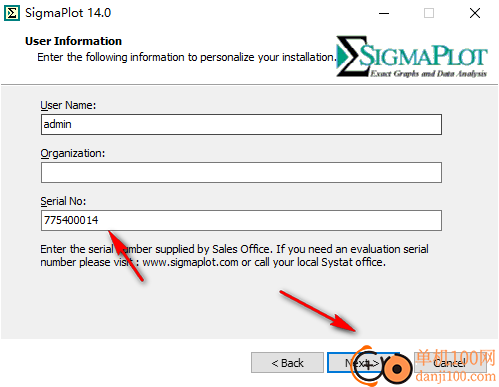
3、设置软件的安装地址,可以默认安装在C盘

4、将AMPED文件夹里面的两个补丁复制到软件的安装地址替换
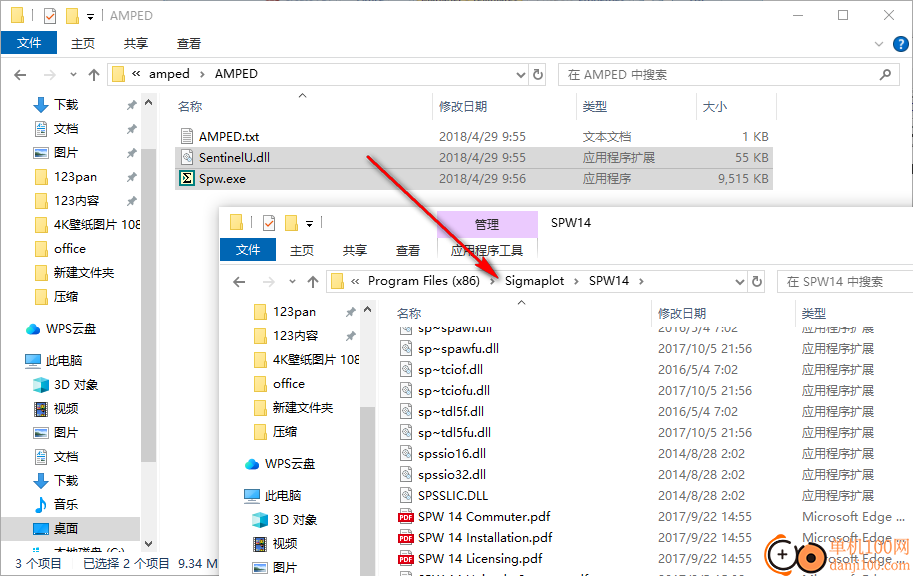
5、启动软件就可以创建和打开笔记本
创建新的空白笔记本
从Excel文件创建新笔记本
从数据库创建新笔记本
根据dipboard上的数据创建新笔记本

6、软件界面如图所示,您可以开始将数据添加到软件分析,可以在顶部区域找到很多功能
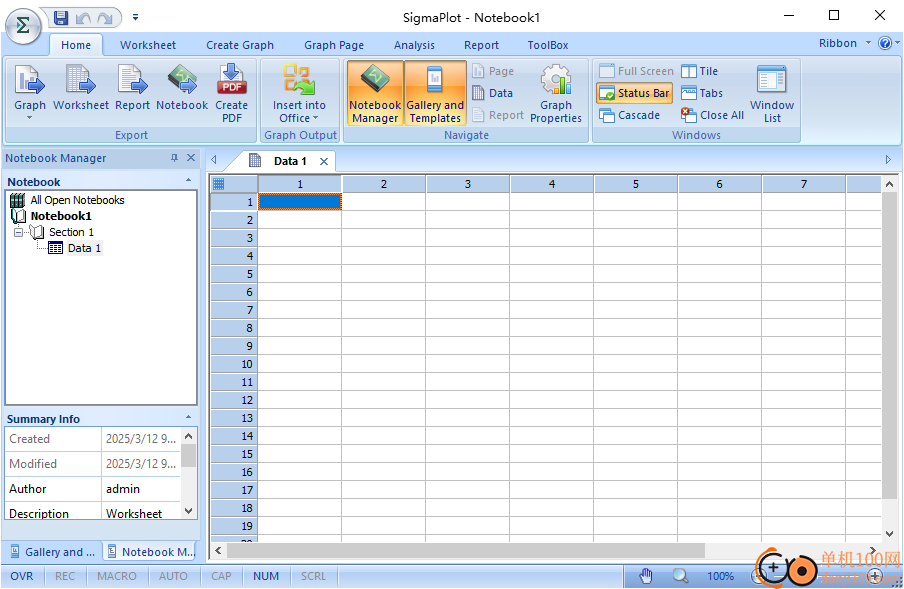
7、图表功能如图所示,可以找到Line、Line/Scatter、Bar、Area、Polar、Radar、Ternary、Box
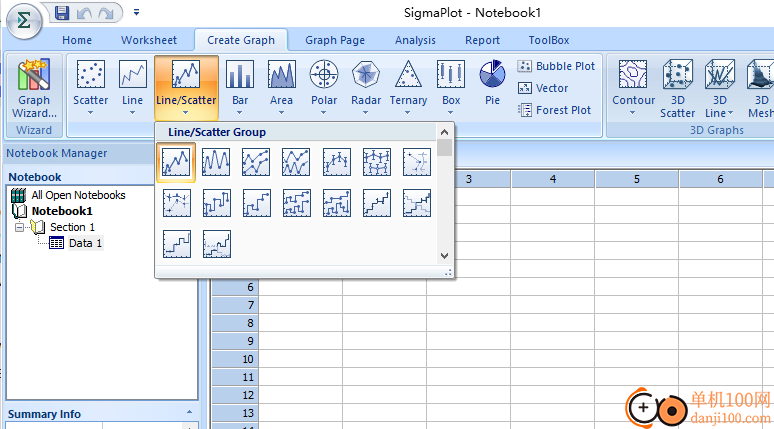
使用回归向导
科学图表最常见的需求之一是将数学模型或曲线拟合到数据中。SigmaPlot有100多个内置模型,您还可以添加自己的方程。
创建新工作表或新笔记本,并导入SigmaPlot文件夹中的Binding.xls文件。
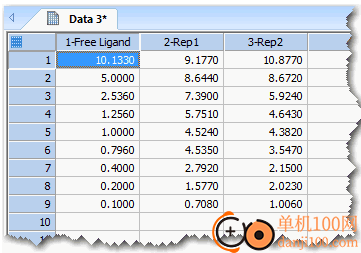
选择所有数据列,并创建带有误差条的简单散点图(简单散点-误差条)。

在图形向导中,从符号值下拉列表中选择行平均值。
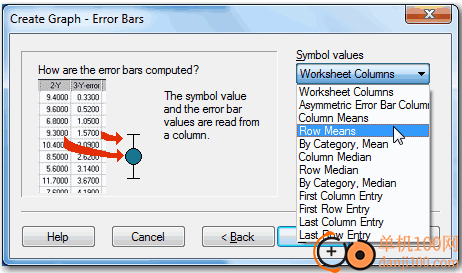
单击“完成”。
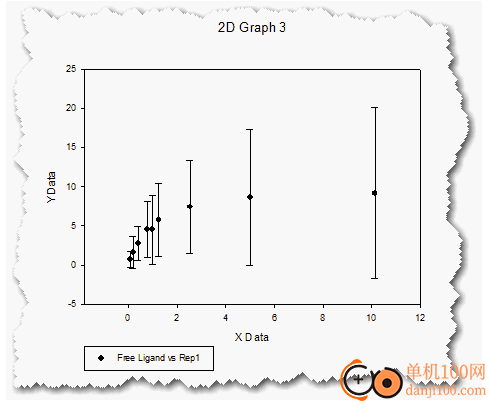
提示:
此示例中使用的数据集也可以使用SigmaPlot附带的进行分析,该数据集可在上的或从“宏”对话框中获得。
添加参照线
最后,为了绘制“a”参数的值,我们将使用参考线。SigmaPlot中使用参考线来表示根据统计数据或指定常数计算的值。
回到工作表上,从第4列第1行复制第一个参数“a”的值。
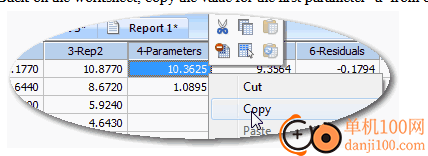
然后返回到图形面板,再次双击图形以打开图形属性。
在“特性”列表的“打印”下,单击“参照线”。
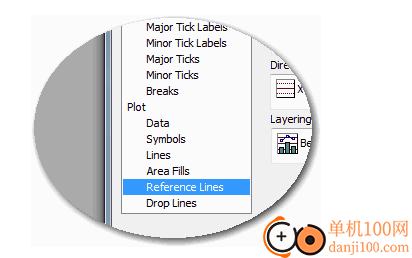
“a”参数是Bmax,即最大饱和度。与“b”参数(Kd)对应的y值应该是“a”或Bmax值的一半。
选择当前标记为“上限规格”的线,然后将该线的“计算”更改为“常数”。
将“a”参数的值粘贴到文本框中。
将线的标签(右下角)更改为“Bmax”
查看最终图表。
为三维条形图输入数据
输入以下数据,使您的工作表看起来完全像这样:
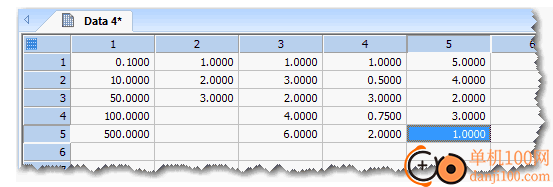
x数据在第一列,y数据在第二列,z值(条形高度)在第3列到第5列。
选择所有数据。
单击“图形”选项卡。
在“三维图形”组中,单击“三维条形图”以创建图形。
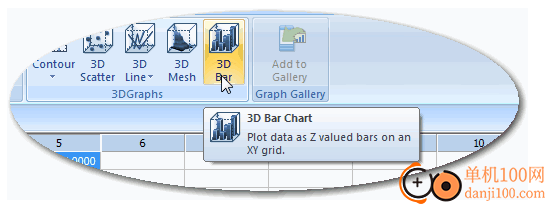
运行程序
一般来说,运行测试或程序的步骤是:
在工作表中适当地输入、导入和排列数据。
确定并选择要执行的测试。
如果需要,可以使用所选测试的“选项”对话框设置测试选项。
通过使用测试向导的“选择数据”面板选择包含要测试的数据的工作表列来运行测试。
查看、生成和解释测试报告和图表。
设置测试选项
您可以使用一组选项配置几乎所有的统计过程。使用这些设置执行其他测试和程序。您可能希望启用或禁用其中一些选项或更改假设检查参数;所有更改都会在会话之间保存。
要在运行测试之前更改选项设置,请执行以下操作:
选择测试。
单击“选项”。此时会出现测试的“选项”对话框。
单击要查看的选项的选项卡。选中复选框以在测试中包含选项。如果不想使用该测试选项,请清除复选框。
图:测试选项对话框示例。每个测试都有自己的设置。

单击运行测试以继续测试。
选择要测试的数据
运行测试时,如果可以以多种格式排列数据,请使用测试向导的“选择数据”面板选择包含要测试的数据的工作表列,并指定数据在工作表中的排列方式。
从“数据格式”下拉列表中选择适当的格式,然后单击“下一步”。
如果您正在运行的测试只使用一种数据格式,则会出现“选择数据”面板,提示您选择包含要测试的数据的列(请参阅以下步骤)。
要将所需的工作表列指定给“选定列”列表,请在工作表中选择列,或从“数据”下拉列表中选择列。
对话框指示您要选择的数据类型。
第一个选定列被分配给“选定列”列表中的第一个条目,所有连续选定的列都被分配给列表中的连续条目。所选列的编号或标题显示在每个条目中。您可以选择的列数取决于您正在运行的测试和数据的格式。
要更改您的选择,请在列表中选择分配,然后从工作表中选择新列。您还可以通过在“选定列”列表中双击列来清除列分配。
如果您正在运行正向或反向逐步回归,请单击下一步。
此时会出现“选择数据”对话框。
单击Finish对所选列中的数据执行测试。
计算完成后,将显示报告。
报告和结果图
执行测试后,测试报告会自动出现。
要生成结果图,请执行以下操作:
确保报告是活动窗口。如果不是,请单击“报告”选项卡。
单击“创建结果图”。
此时会出现“创建结果图”对话框,您可以从中选择可用的“图类型”并创建图。
SigmaPlot不会为比率和比例测试、最佳子集和增量多项式回归报告以及正态性报告创建图表。
注意:如果关闭报告而不生成或保存图形,则图形将无法恢复。
重复测试
重复测试涉及使用相同的工作表列运行上次执行的测试。要使用新数据列重复测试,请单击“分析”选项卡上的“运行”。
要使用相同的工作表列重复测试,请执行以下操作:
确保您执行的最后一次测试显示在SigmaStat组的下拉列表中。“重新运行”按钮显示在“运行”按钮下方已启用。
如果需要,可以编辑测试使用的列中的数据。您可以添加数据、更改值和列标题。
要在重新运行测试之前更改选项设置,请单击“选项”,更改所需的选项,然后单击“确定”接受更改并关闭对话框。
单击“重新运行”。
此时会出现“选择数据”面板框,其中选择了最后一个过程中使用的列。
单击Finish使用这些列重复该过程。计算完成后,将出现一份新报告。
整理描述性统计数据
描述性统计是对数据列执行的,因此您应该将要分析的每个组或变量的数据安排在单独的列中。
图:列中有治疗或组的数据排列
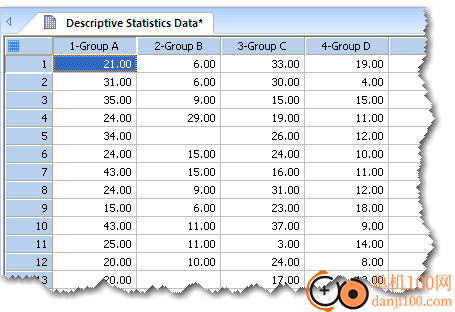
选择数据列
您可以计算整个列或仅部分列的统计信息。运行描述性统计过程时,您可以:
在运行测试之前选择数据列或数据块,或
运行测试时选择列。
提示:要仅计算一系列数据的统计信息,请在运行测试之前选择数据。描述数据时,您可以选择至少一列,最多32列。
选择数据列
您可以计算整个列或仅部分列的统计信息。运行描述性统计过程时,您可以:
在运行测试之前选择数据列或数据块,或
运行测试时选择列。
提示:要仅计算一系列数据的统计信息,请在运行测试之前选择数据。描述数据时,您可以选择至少一列,最多32列。
设置描述性统计选项
您可以在“描述性统计选项”对话框中选择要计算的统计信息。
要更改描述性统计测试选项,请执行以下操作:
如果要在更改测试选项后运行测试,并希望在运行测试之前选择数据,请将指针拖动到数据上。
要打开“描述性统计选项”对话框,请在“分析”选项卡上,从SigmaStat组的下拉列表中单击“描述性统计”。
单击“选项”。
此时会出现“描述性统计选项”对话框。
图:“描述性统计选项”对话框
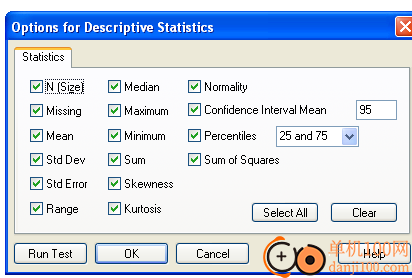
清除您不希望包含在报告中的任何选定统计设置。
适用于给定数据集的具体汇总统计取决于数据的性质。如果观测值呈正态分布,那么平均值和标准偏差可以很好地描述数据。如果没有,那么中位数和百分位数通常可以更好地描述数据。
要更改置信区间,请在置信区间均值框中输入1到99之间的任何数字(95和99是最常用的区间)。
要更改计算的百分位数或置信区间,请编辑百分位数框中的值。
要选择所有统计选项,请单击全选。要清除所有选择,请单击“清除”。
单击运行测试以使用所选选项设置执行测试。
提示:要设置显示的小数位数,请单击Sigma按钮,然后单击“选项”。在“选项”对话框中,单击“报告”选项卡,然后选择“有效位数”。
运行描述性统计测试
如果要在运行过程之前选择数据,请将指针拖动到数据上。
要描述您的数据:
在SigmaStat组的“分析”选项卡上,单击“测试”下拉列表,然后选择“描述数据”。
“描述性统计-选择数据”对话框出现,提示您指定数据格式。
图:描述性统计-选择数据对话框
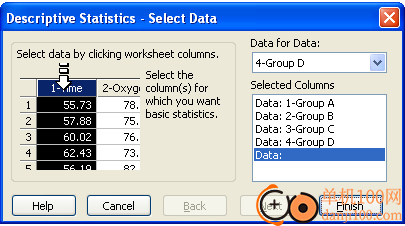
提示:如果在选择测试之前选择了列,则所选列将自动显示在“选择列”列表中。
要将所需的工作表列指定给“选定列”列表,请在工作表中选择列,或从“数据换数据”下拉列表中选择列。
第一个选定列被分配给“选定列”列表中的第一行,所有连续选定的列都被分配给列表中的连续行。所选列的编号或标题显示在每一行中。您最多可以为描述性统计测试选择64列数据。
要更改您的选择,请在列表中选择分配,然后从工作表中选择新列。您还可以通过在“选定列”列表中双击列来清除列分配。
单击Finish以描述所选列中的数据。计算完成后,将显示报告。
描述性统计结果
可以计算以下统计数据并在结果报告中显示。这些值是为所选的每一列计算的。在“描述性统计选项”对话框中选择要计算的特定统计信息。
图:描述性统计结果报告
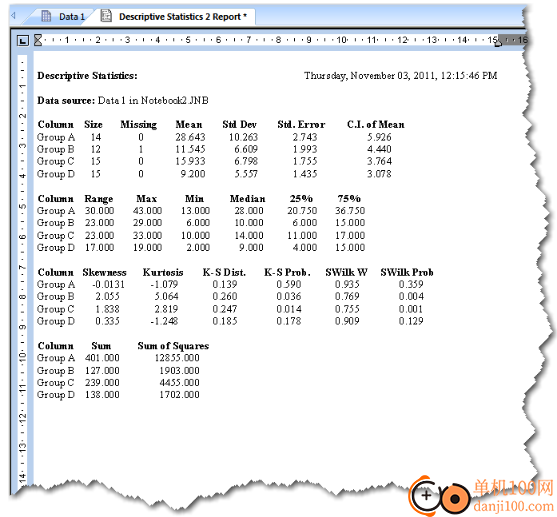
尺寸。这是工作表列中未缺失的观测值的数量。
不见了。这是工作表列中缺少的观测值的数量。
意思是。平均值是列的平均值。如果观测值呈正态分布,则平均值是分布的中心。
标准偏差。标准偏差是衡量平均值数据可变性的指标。
平均值的标准误差。平均值的标准误差是衡量样本平均值与真实总体平均值接近程度的指标。
范围。范围是从最大值中减去的最小值。
最大值。最大值是最大的观测值。
最低限度。最小值是最小的观察值。
中值的。中值是“中间”观测值,通过将所有观测值从最小到最大排序,然后选择观测值中较小一半的最大值来计算。
百分位数。定义数据上端和下端(尾部)的两个百分位数点,由描述性统计选项指定。
总和。总和是所有观测值的总和。平均值等于总和除以样本量。
平方和。平方和是观测值的平方和。
平均值的置信区间。平均值的置信区间是指从总体中提取的所有可能样本的百分比的真实总体平均值将下降的范围。
歪斜。偏斜度是测量观测值围绕平均值分布的对称性。正态分布的偏度等于零。
峰度。峰度是测量观测值分布与正态分布相比达到峰值或平坦程度的指标。正态分布的峰度等于零。
K-S距离。Kolmogorov-Smirnov距离是数据的样本累积分布函数与基于数据均值和方差估计的理论高斯分布函数之间的最大距离。
K-S概率。Kolmogorov-Smirnov概率是指从总体中随机选择的数据的直方图与理论高斯分布曲线之间的距离大于基于样本的K-S距离的概率。
Shapiro-Wilk W.Shapiro-Weilk W-统计量检验了数据是从正态分布中采样的零假设。W的小值表示偏离正常值。
夏皮罗-威尔克概率。Shapiro-Wilk概率是与W统计量相关的显著性概率。
正常。正态性使用Shapiro-Wilk或Kolmogorov-Smirnov检验来检验观测值的正态性。
创建描述性统计结果图
要生成描述性统计报告数据的图形,请执行以下操作:
确保“描述性统计”报告在视图中。
在“报告”选项卡的“结果图”组中,单击“创建结果图”。
“创建结果图”对话框出现,显示可用于描述性统计报告的图形类型。
图:创建结果图对话框
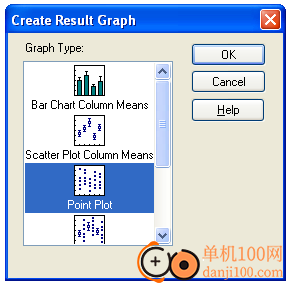
从“图形类型”列表中选择要创建的图形类型,然后单击“确定”。指定的图形将显示在图形窗口或报告中。
提示:您也可以双击列表中所需的图形。
SigmaPlot 14.0的新功能和改进
1.在工作表、图表页和报告中使用Unicode字符。有关更多信息,请参阅下面的Unicode支持部分。
SigmaPlot提供自动更新功能,以获取功能的最新更新。
3.当用户获得新版本时,保留用户设置。
4.为不同类型的工作流添加了新的功能区布局。
a.违约
b.紧凑型
c.绘图
d.分析
5.导出按钮在所有视图中都有效。
6.帮助文件的改进。
7.在OLE自动化中,我们向导出功能添加了DPI设置。
8.教程的改进。
9.在主按钮下的文件命令中添加了“全部保存”命令
10.Macro Data Sets.jnb和SigmaPlot Macro Library.jnb已经更新,包括两个新的宏,用于在图形中使用索引数据,扩展了SigmaStat在结果图中的功能。
11.对“帮助”菜单的更改添加了一个新的SigmaPlot示例项,其中包含打开子菜单上各种示例笔记本的命令。
12.在long ColumnLength(long col)给出的自动化DataTable对象上添加了一种新的自动化方法。此方法查找从第一行到最后一个非空行定义的列的长度。返回值为零表示该列为空。
13.在主按钮面板中添加了文件导入和导入数据库,以实现更直观的访问。
14.修改了导航面板上数据按钮的工具提示标题和文本
结果图处于焦点时的“主页”选项卡。工具提示的标题也被修改为显示“查看图形数据”。?
应用截图
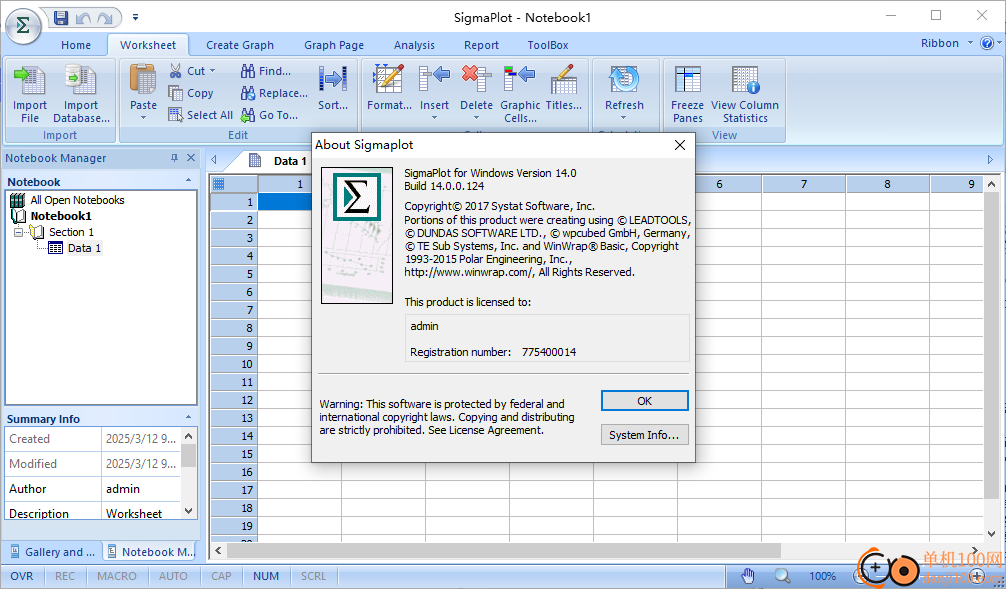
相关版本
多平台下载
猜您喜欢换一换
 夸克浏览器PC版
夸克浏览器PC版 360极速浏览器pc版安装包
360极速浏览器pc版安装包 微信PC客户端
微信PC客户端 腾讯视频pc客户端
腾讯视频pc客户端 微信输入法pc端
微信输入法pc端 优酷视频pc客户端
优酷视频pc客户端 Wps Office PC版
Wps Office PC版 腾讯应用宝pc版
腾讯应用宝pc版 qq音乐pc端
qq音乐pc端 百度输入法pc客户端
百度输入法pc客户端 360安全浏览器PC版
360安全浏览器PC版 搜狗输入法PC版
搜狗输入法PC版 谷歌浏览器正式版/稳定版(Google Chrome)
谷歌浏览器正式版/稳定版(Google Chrome) 酷我音乐盒pc版
酷我音乐盒pc版
查看所有0条评论>网友评论
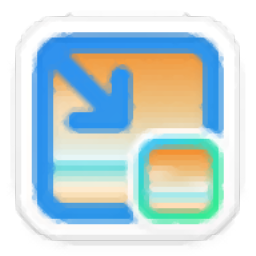 图压电脑版
图压电脑版 RiDoc(电脑扫描仪软件)
RiDoc(电脑扫描仪软件)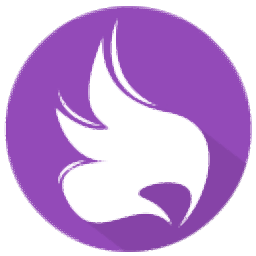 Caesium Image Compressor(图片压缩器)
Caesium Image Compressor(图片压缩器)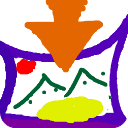 RimageGUI(批量压缩图片软件)
RimageGUI(批量压缩图片软件) textaizer pro(ascii文字拼图)
textaizer pro(ascii文字拼图)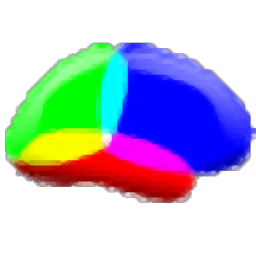 mriCroN(医学影像分析软件)
mriCroN(医学影像分析软件)  消防融合通信PC客户端154.09 MB电脑应用
消防融合通信PC客户端154.09 MB电脑应用
 联想QuickFix工具中心70.7 MB电脑应用
联想QuickFix工具中心70.7 MB电脑应用
 通达OA客户端120.05 MB电脑应用
通达OA客户端120.05 MB电脑应用
 CIMCO Edit 2024(CNC编程)347 MB电脑应用
CIMCO Edit 2024(CNC编程)347 MB电脑应用
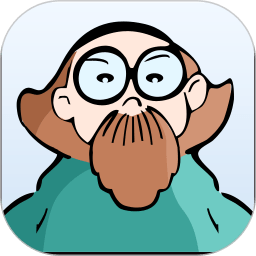 鲁大师绿色版电脑版905.89 MB电脑应用
鲁大师绿色版电脑版905.89 MB电脑应用
 海鹦OfficeAI助手45 MB电脑应用
海鹦OfficeAI助手45 MB电脑应用
 giwifi认证客户端9.04 MB电脑应用
giwifi认证客户端9.04 MB电脑应用
 海鹦OfficeAI助手45 MB电脑应用
海鹦OfficeAI助手45 MB电脑应用
 消防融合通信PC客户端154.09 MB电脑应用
消防融合通信PC客户端154.09 MB电脑应用
 4DDiG DLL Fixer(DLL全能修复工具)16.2 MB电脑应用
4DDiG DLL Fixer(DLL全能修复工具)16.2 MB电脑应用
 京东ME PC版336.33 MB电脑应用
京东ME PC版336.33 MB电脑应用
 南瓜电影pc端945.00 KB电脑应用
南瓜电影pc端945.00 KB电脑应用
 鲁大师
鲁大师 驱动软件
驱动软件 电脑浏览器
电脑浏览器